
この記事を読むのに必要な時間は約 4 分です。
「Oculus Quest2のIPアドレスが分からない!」
ってこと、最初のうちはあると思います。本体の設定のところには見当たらないし、分かりづらいですよね。
なので確認方法を2つ書いてみました。
どちらもPCから調べるやり方です。
PCからコマンドで確認する
PCでコマンドを実行して確認するやり方です。
Windowsの場合は、Win+Rでファイル名を指定して実行から、「cmd」と入力してコマンドプロンプトを起動します。
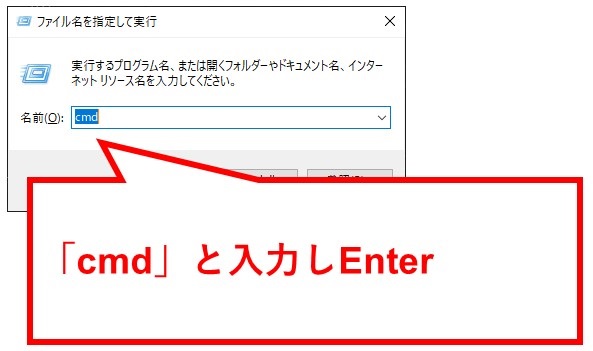
Macならターミナルですね。
ここで次のコマンドを入力して実行です。
|
1 |
arp -a |
Windows もMacも同じです。
実行したところ、IPアドレスがいろいろ表示されました。
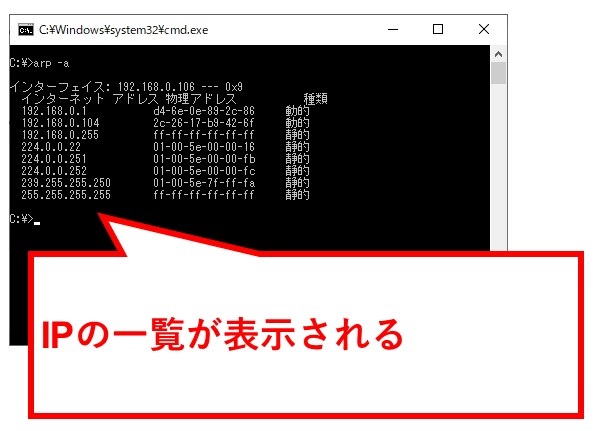
各IPアドレスの説明を書きました。
|
1 2 3 4 5 6 7 8 9 10 11 12 13 14 |
C:\>arp -a インターフェイス: 192.168.0.106 --- 0x9 ←コマンドを実行したPCのIP インターネット アドレス 物理アドレス 種類 192.168.0.1 d4-6e-0e-89-2c-86 動的 ←ルーターのプライベートIP 192.168.0.104 2c-26-17-b9-42-6f 動的 ←これがOculus Quest2 192.168.0.255 ff-ff-ff-ff-ff-ff 静的 ←ブロードキャストアドレス 224.0.0.22 01-00-5e-00-00-16 静的 ←ここから先は、PCの「192.168~」と違うのでスルー 224.0.0.251 01-00-5e-00-00-fb 静的 224.0.0.252 01-00-5e-00-00-fc 静的 239.255.255.250 01-00-5e-7f-ff-fa 静的 255.255.255.255 ff-ff-ff-ff-ff-ff 静的 C:\> |
192.168.0.1と192.168.0.255 は基本的に除外できるIPです。
消去法で、192.168.0.104 がOculus Quest2だと判明しました。
私の環境では、PCとOculus Quest2は同じWi-Fiルーターに繋いでいて、他に繋いでいるのはスマホくらいです。
そのスマホはIPアドレスの一覧には出てきていません。
なのですぐにQuest2がどれか判別できました。
もっといろいろ繋いでいる方だと、どれがQuest2なのか分からないですよね。
HMD本体のネットワークの接続を切ったときと、再接続してみたときを比べてみれば、すぐに判明するはずです。
サイドクエストで確認する
サイドクエストを導入している場合、一瞬で分かります。
下図のように、画面左上に「192.168~」のIPアドレスが表示されているでしょうか。
これこそ、Oculus Quest2のものです。
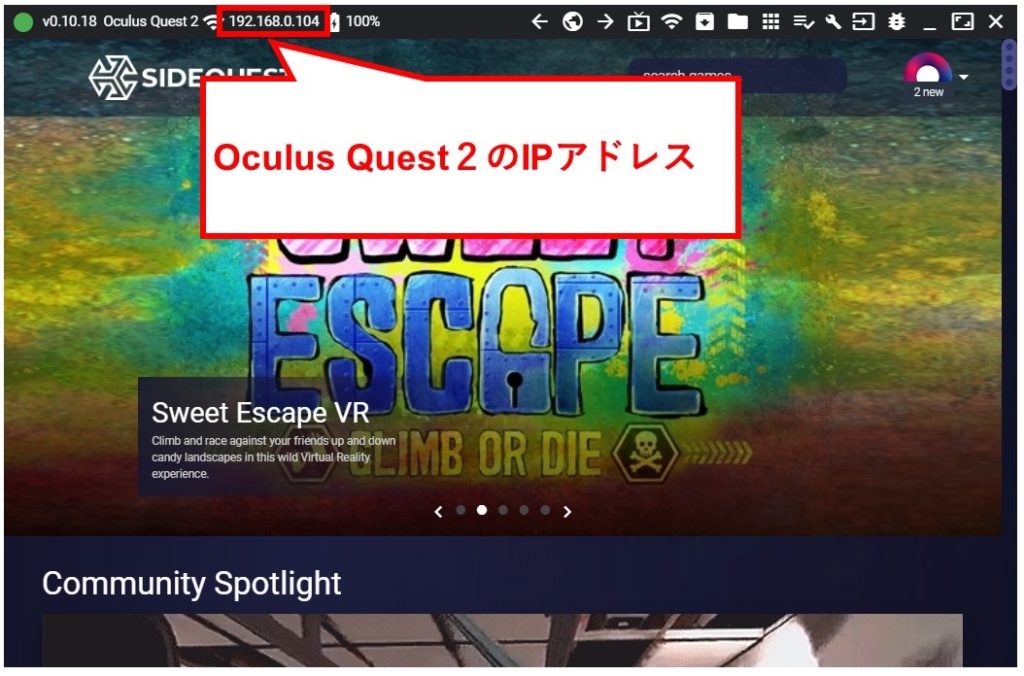
サイドクエストの導入がまだの場合
こちらの記事でやり方を書いています。
良かったらどうぞ。
まとめ:サイドクエストで確認するのが手っ取り早い
サイドクエストで確認すると一瞬ですね。
IPの一覧を表示して、「どれだろう・・・?」と悩むことはありません。
プレーの幅がかなり広がるので、まだの方はぜひサイドクエストを使ってみてくださいね。
最後までお読みいただき、ありがとうございました。





